Loading ...
Loading ...
Loading ...
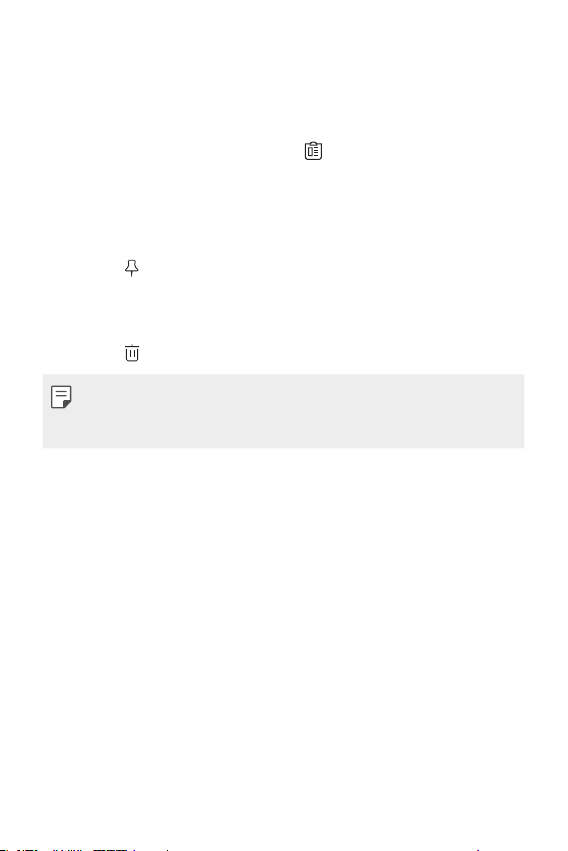
Basisfuncties 78
Clip-lade
Als u een afbeelding of een tekst kopieert of knipt, wordt deze
automatisch op het clip tray geplaatst en kunt u deze plakken waar en
wanneer u maar wilt.
1
Op de Smart gereedschap, selecteer .
Of houd uw vinger op het venster waar u de tekst wilt invoeren en
selecteer Clip-lade.
2
Selecteer en plak een item vanaf het clip tray.
• Maximaal 20 items kunnen op het clip tray worden geplaatst.
• Tik op
om geplaatste items te vergrendelen zodat ze niet worden
verwijderd, zelfs als het maximale aantal wordt overschreden. U
kunt maximaal tien items vergrendelen. Als u vergrendelde items
wilt verwijderen, moet u ze eerst ontgrendelen.
• Tik op
om de geplaatste items op het clip tray te verwijderen.
• Het klembord wordt mogelijk niet ondersteund door bepaalde
gedownloade apps.
• Verwijderde clipboars items kunnen niet hersteld worden.
Selecteren met het Smart keyboard
U kunt het Smart keyboard gebruiken om tekst in te voeren en te
bewerken.
Met het Smart keyboard kunt u tekst bekijken terwijl u deze tikt zonder
dat u tussen het scherm en een conventioneel toetsenbord hoeft te
schakelen. Zo kunt u tijdens het typen eenvoudig fouten vinden en
corrigeren.
Cursor verplaatsen
Met het Smart keyboard kunt u de cursor verplaatsen naar de gewenste
plaats. Houd uw vinger op de spatiebalk tijdens het tikken en sleep dan
naar links of naar rechts.
Loading ...
Loading ...
Loading ...